
Cadastrando Lote
1. Para criar novos lotes a serem importados no Portal SUFRAMA, clique na opção "Cadastro" do menu, conforme a Figura 1 - Cadastro de Lote:

Figura 1 - Cadastro de Lote
2. Aparecerá a seguinte tela, conforme a Figura 2 - Cadastro de Lote:

Figura 2 - Cadastro de Lote
2.1. Caso já tenham lote cadastrados, aparecerá a seguinte tela, mostrando os dados dos lotes que estão com a situação "Aberto" ou "Fechado", , conforme Figura 2.1 - Lista de Lotes:
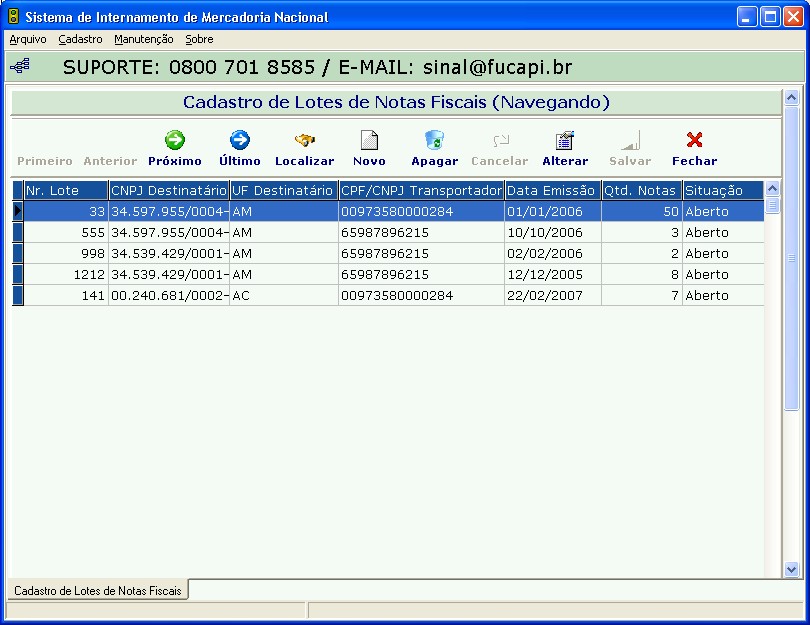
Figura 2.1 - Lista de Lotes
2.2 - Para visualizar Lotes com situação "Gerado" clique no botão  e efetue a busca.
e efetue a busca.
3. Para acrescentar um novo Lote clique no botão  que aparece na Figura 2 ou na Figura 2.1 - Lotes, conforme a Figura 3 - Cadastro de Lote:
que aparece na Figura 2 ou na Figura 2.1 - Lotes, conforme a Figura 3 - Cadastro de Lote:

Figura 3 - Cadastro de Lote
3.1 Preencha os dados de Lote e selecione o "Tipo de Nota Fiscal": "NF Convencional" ou "NF Eletrônica".
3.2 Para consolidar a inclusão das informações, clique no botão  que aparece na Figura 4 - Cadastro de Lote Convencional ou na Figura 6 - Cadastro de Lote Eletrônico.
que aparece na Figura 4 - Cadastro de Lote Convencional ou na Figura 6 - Cadastro de Lote Eletrônico.
4. Notas Ficais Convencionais:
4.1 Clique na Aba Notas Fiscais Convencionais e preencha os dados de nota fiscal, ao salvar sistema apresentará a Aba Itens de Notas Fiscais conforme Figura 5 - Itens das Notas Fiscais.
4.1.1 Para acrescentar uma nova Nota Fiscal clique no botão  .
.

Figura 4 - Cadastro de Notas Fiscais Convencionais
4.1.2 Para consolidar a inclusão das informações, clique no botão  que aparece na Figura 4 - Cadastro de Notas Ficais.
que aparece na Figura 4 - Cadastro de Notas Ficais.
4.2 Preencha os dados de Itens da Nota Fiscal conforme Figura 5 - Cadastro de Itens de Nota.
4.2.1 Para acrescentar um novo Item clique no botão  .
.

Figura 5 - Cadastro de Itens de Nota
4.2.2 Para consolidar a inclusão das informações, clique no botão  que aparece na Figura 5 - Itens de Nota Fiscal Convencional.
que aparece na Figura 5 - Itens de Nota Fiscal Convencional.
5. Para Notas Fiscais Eletrônicas será apresentada a seguinte tela, conforme Figura 6 - Cadastro de Lote Eletrônico.
5.1 Para acrescentar uma nova Nota Fiscal Eletrônica clique no botão  .
.

Figura 6 - Dados de Nota Fiscal Eletrônica
5.2. Para consolidar a inclusão das informações, clique no botão  que aparece na Figura 6 - Dados de Nota Fiscal Eletrônica.
que aparece na Figura 6 - Dados de Nota Fiscal Eletrônica.
6 - Na Figura 7 - Lote de Notas Fiscais Convencionais.

Figura 7 - Notas Fiscais Convencionais
7 - Na Figura 8 - Lote de Notas Fiscais Eletrônicas.

Figura 8 - Notas Fiscais Eletrônicas
OBS: Um lote pode conter no mínimo uma (01) Nota Fiscal e no máximo cinquentas (50) Notas ficais de um Remetente(Fornecedor) para um Destinatário(Recebedor).
Cada nota fical pode conter no mínimo um (01) Item e no máximo mil (1000) itens.
Copyright © 2007, SUFRAMA - FUCAPI
This help file has been generated by the freeware version of HelpNDoc